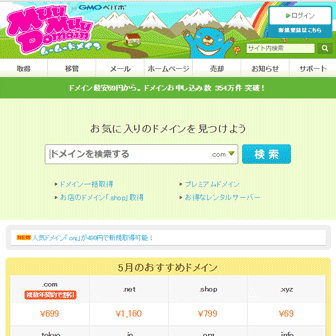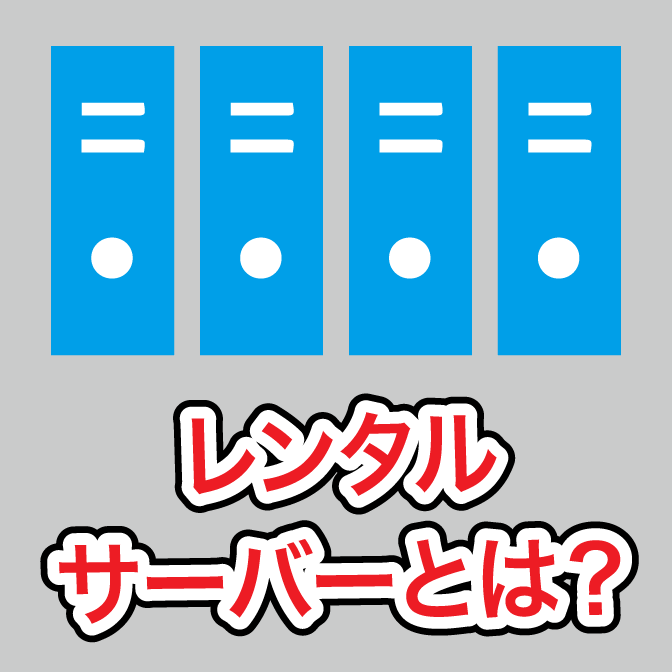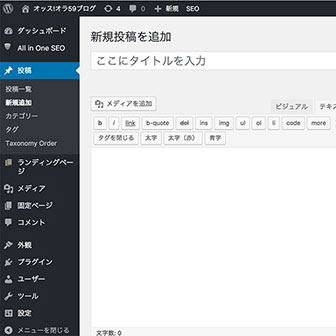こんにちは! ヨス(プロフィールはこちら)です。
今回はムームードメインを使って、「独自ドメイン」を取得する手順を紹介します。
超簡単ですし、お金もたいしてかかりませんので大丈夫!
目次
独自ドメインってなに?
まずは「独自ドメイン」という言葉について。これは、自分だけのURL(ホームページアドレス)のことです。

たとえばこのブログなら「https://yossense.com/」というURLですが、その中の「yossense.com」の部分ですね。
くわしくは独自ドメインとは?もご覧ください。
ムームードメインで独自ドメインを取得する手順
では、具体的にムームードメインで独自ドメインを取得する手順を紹介します!
ムームードメインのページへ
まずはムームードメインのページへ行きましょう。
独自ドメインを確認
自分が取得したい独自ドメインをチェックしましょう。
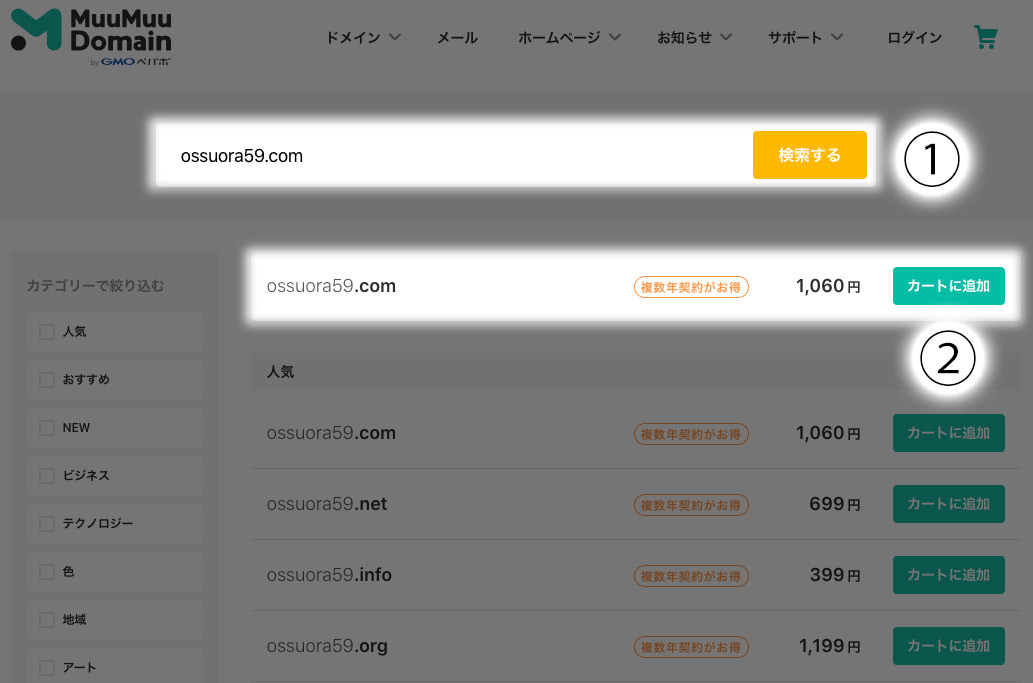
上の検索窓で検索して、下にズラッと「.com」「.net」などのついたバージョンが並びます。
「これ!」というのが決まれば ○ をクリックしてください。
独自ドメインは世界に1つだけ
独自ドメインは世界に1つだけなので、希望のドメインがすでに取られていることもあるんですね。
その場合は、たとえば「ossuora59.com」なら、「com」の部分を入れ替えて「ossuora59.net」「ossuora59.jp」にすると残っていることもあります。
「.com」の部分を何にするかは好みの問題なので、値段が安いものを選ぶという手もあります。個人的には「.com」が好きですが。
新規登録をする
ドメインを決定したら、新規登録をします。
「新規登録」をクリック
初めてムームードメインを使う場合は、右側の新規登録をクリックします。
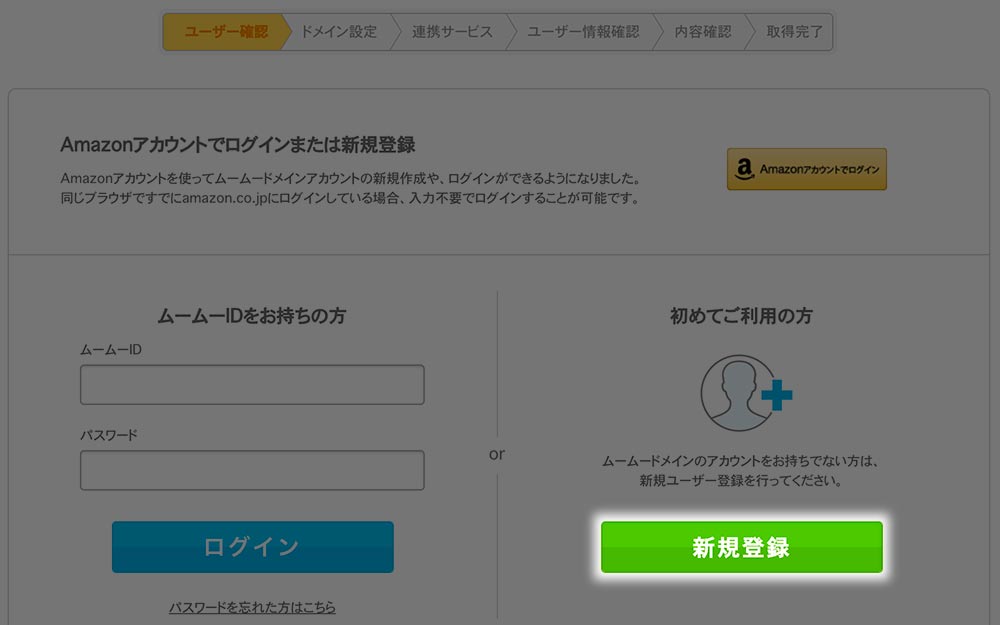
IDとパスワードを入力する
「ムームーID」と「パスワード」を入力します。
ムームーIDというのは、今後ムームードメインで使っていくIDですね(「ID」がよくわからない方は「アカウントとは」を参考に)。
ここではIDはメールアドレスになります。メルアドを入れるだけでオッケー。
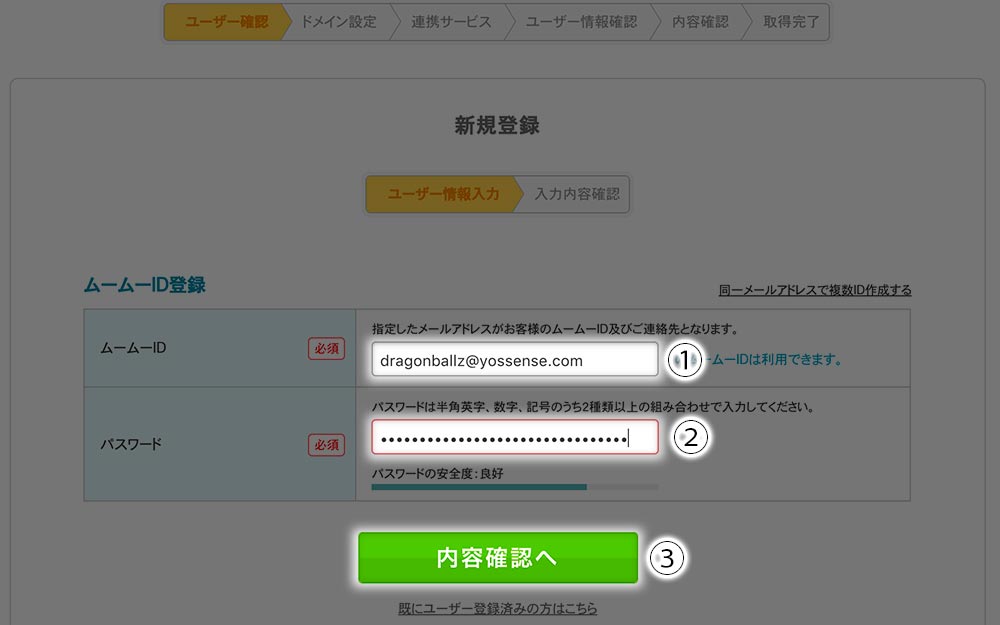
パスワードはほかのサービスと重複しないもので、長くて推測しにくいものにしましょう。
「ユーザー登録」をクリック
あとはユーザー登録をクリックでオッケー。
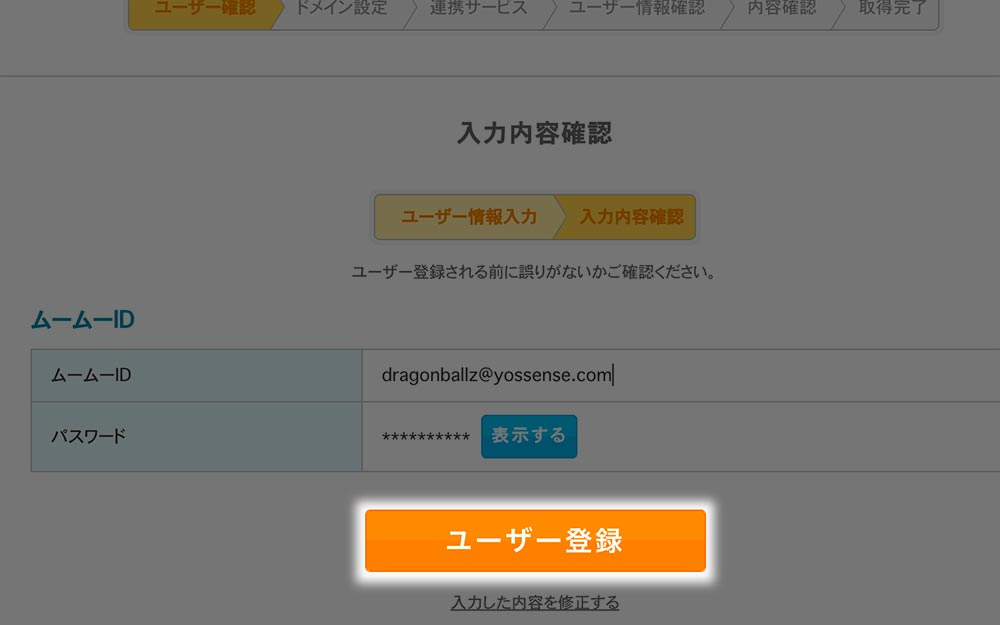
【重要】WHOIS情報とネームサーバー
今度は重要な部分です。いや、全部重要ですけど。
「WHOIS情報」と「ネームサーバー」という聞いたことのない言葉が出てきますが、ここでは大したことはしません。

簡単なので難解な言葉に「うっ……」とこなくても大丈夫!
【重要】WHOIS情報
「WHOIS情報」というのは、その「ドメイン」をだれが所有しているかを示した情報のことですね。
これは、「自分の個人情報」がネット上で公開されるということなのですが、ムームードメインの情報を代理で出してもらうことで回避できます。
ということで、「ムームードメインの情報を代理公開」にすれば何の心配もないってこと!
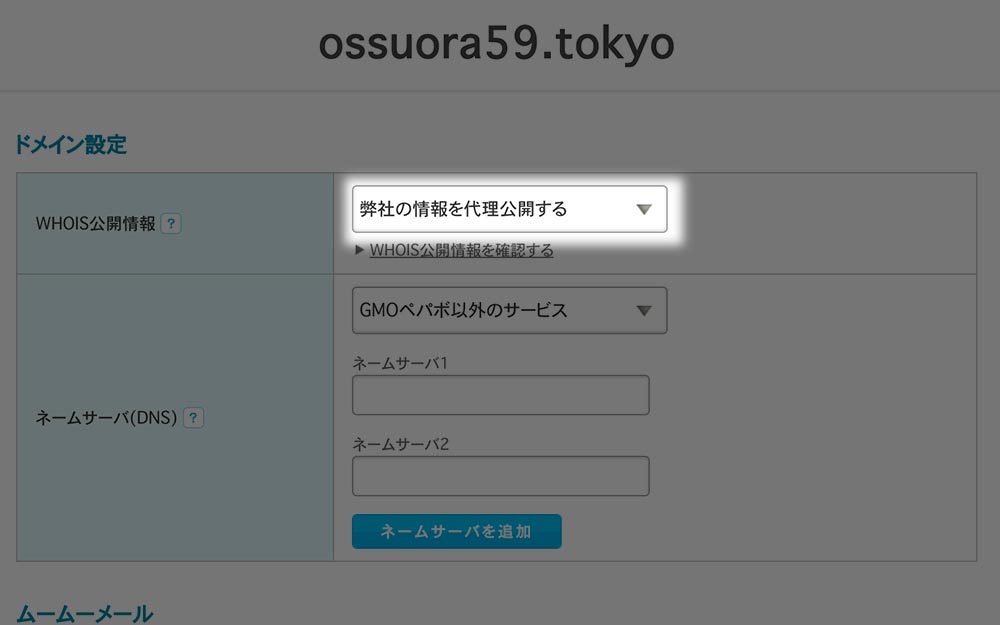
最初から「弊社の情報を代理公開する」が選択されていると思いますが、上の画像のようになっていますか?
「弊社の情報を代理公開する」が選択されていたら、そのままでオッケーです。
【重要】ネームサーバーの設定
では、ネームサーバーを設定します。

いや、何それ??
……と思うでしょうが、心配ご無用!
つまりは、今取得した「独自ドメイン」をどのサーバーで使うかを入力するだけ!
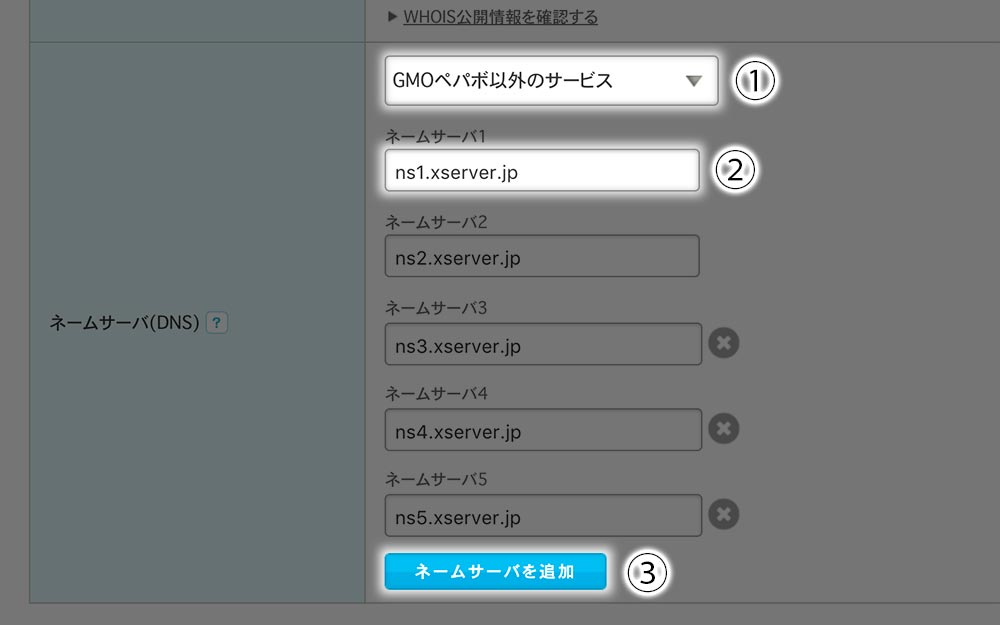
わたしが使っているのはエックスサーバーですが、わたし個人のネームサーバー番号があるのではありません。
サーバー会社によって決まっていて、エックスサーバーの場合は下記のようになっています。この5つを入力するだけ。
| ネームサーバー1 | ns1.xserver.jp |
|---|---|
| ネームサーバー2 | ns2.xserver.jp |
| ネームサーバー3 | ns3.xserver.jp |
| ネームサーバー4 | ns4.xserver.jp |
| ネームサーバー5 | ns5.xserver.jp |
ほかのサーバーの場合は「ネームサーバー ○○(← サーバー名)」で検索してチェックを!
契約内容を決定
お次は契約内容を決定しましょう。どのくらいの期間とかそういうの。
「ムームーメール」などのオプションサービスは無視で
「ムームーメール」などのオプションサービスの項目がありますが、スルーでオッケー。
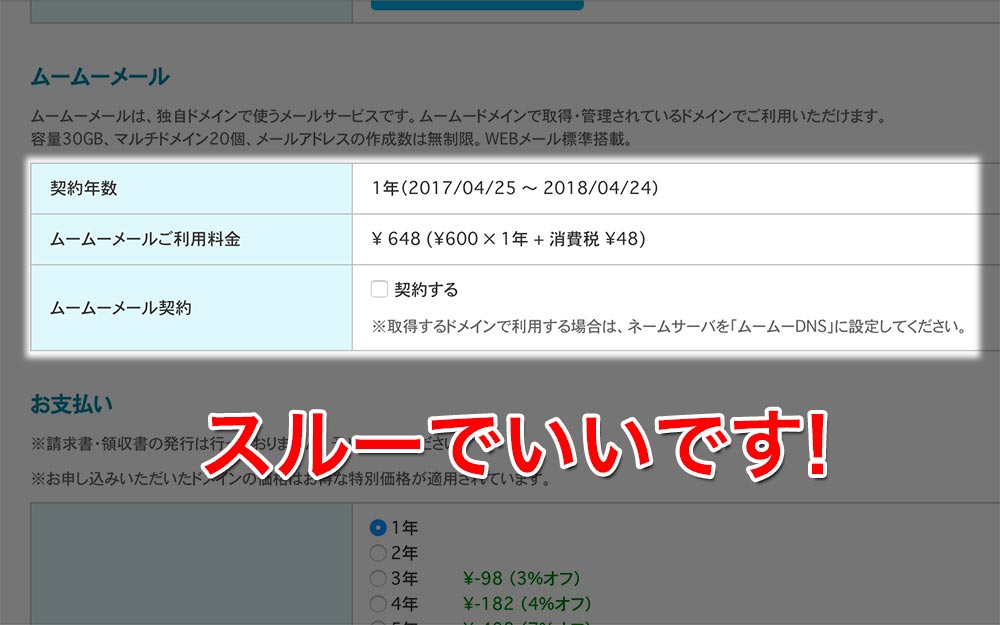
もう一度言いますが、オプションは不要ですよ。
「契約年数」「お支払い方法」を選択
そして、「契約年数」「お支払い方法」を選択しましょう。
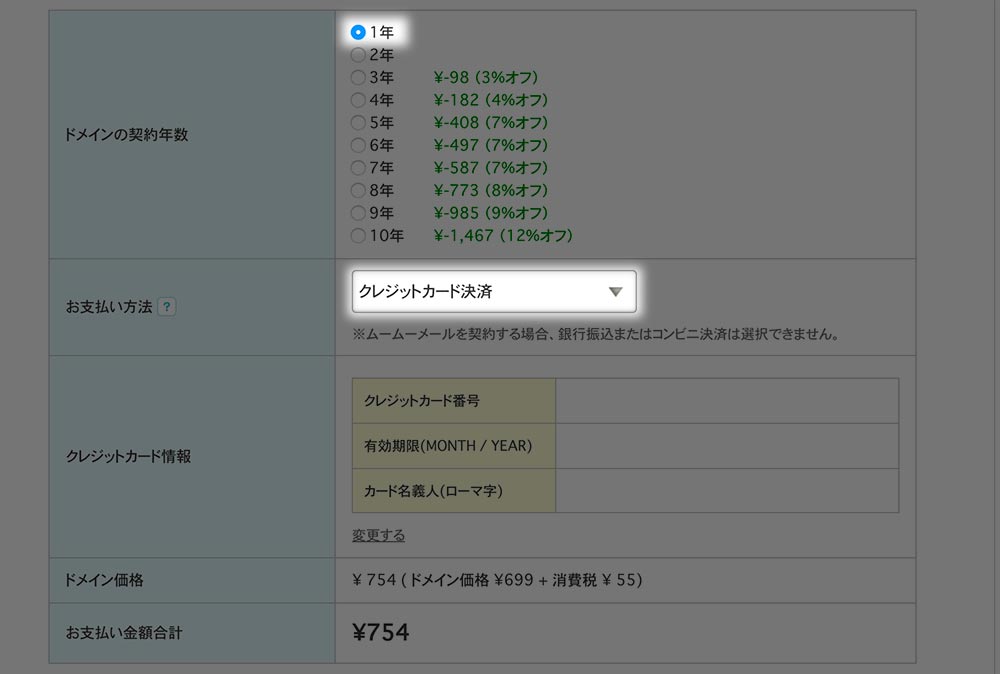
最初は1年でいいと思います。長い期間、まとめて契約すると安くなりますね。
そして、次のステップへをクリックします。
独自ドメインを取得完了
これで独自ドメインが取得できました。
ほかのサービスを勧められる
「カラーミーショップ」とか、ほかのサービスを勧められますのでスルーで。
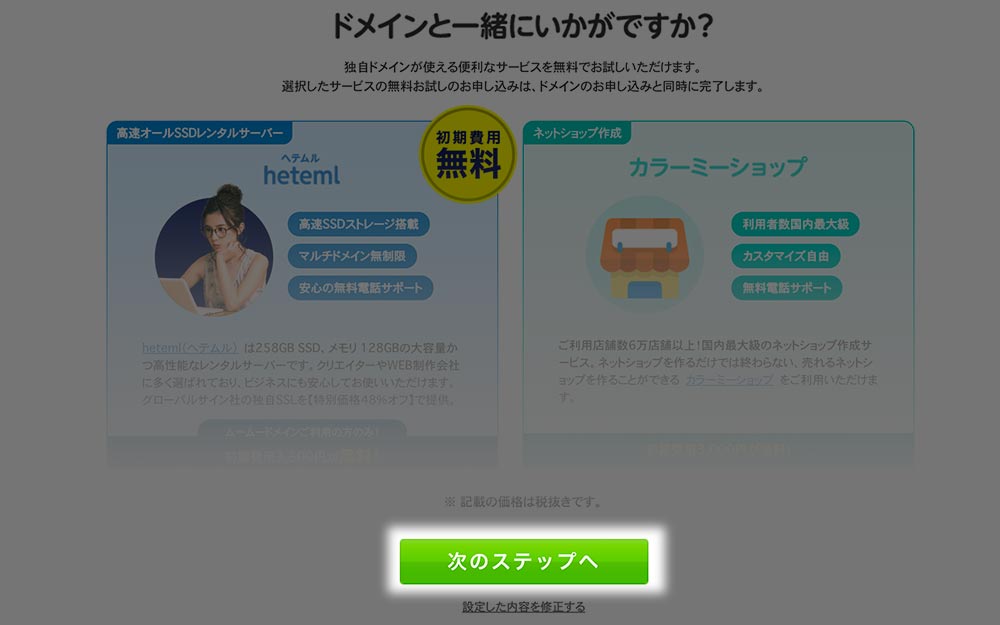
もちろん必要なら契約してください(笑)。
「同意」して取得
「利用規約」を確認し、「下記の規約に同意します。」にチェックを入れて、取得するをクリック。
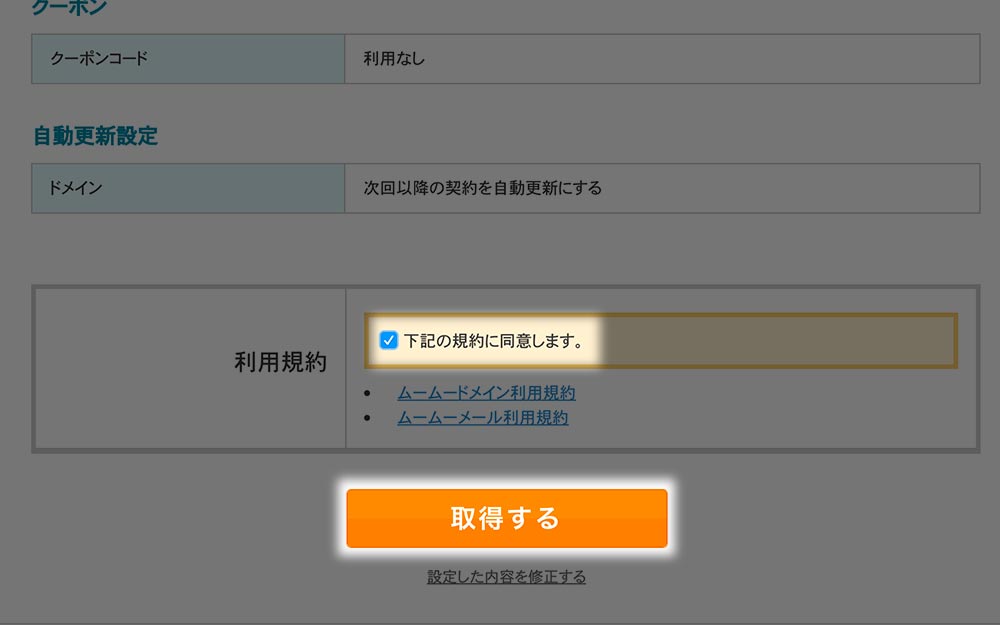
]
独自ドメイン取得完了
これで独自ドメインが取得完了しました。
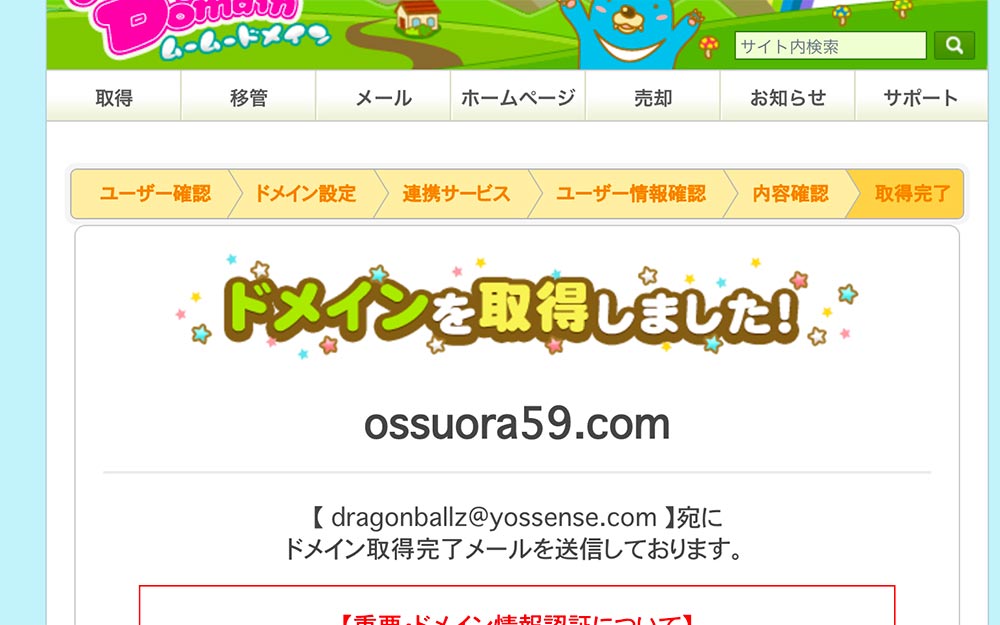
個人情報の不足を埋める
なんか順序が逆っぽいのですが、住所とかの個人情報を入力しましょう。
「個人情報」を入れるように求められる
ムームードメインのページで、コントロールパネルを見ようとすると個人情報の不足を入れるように求められます。
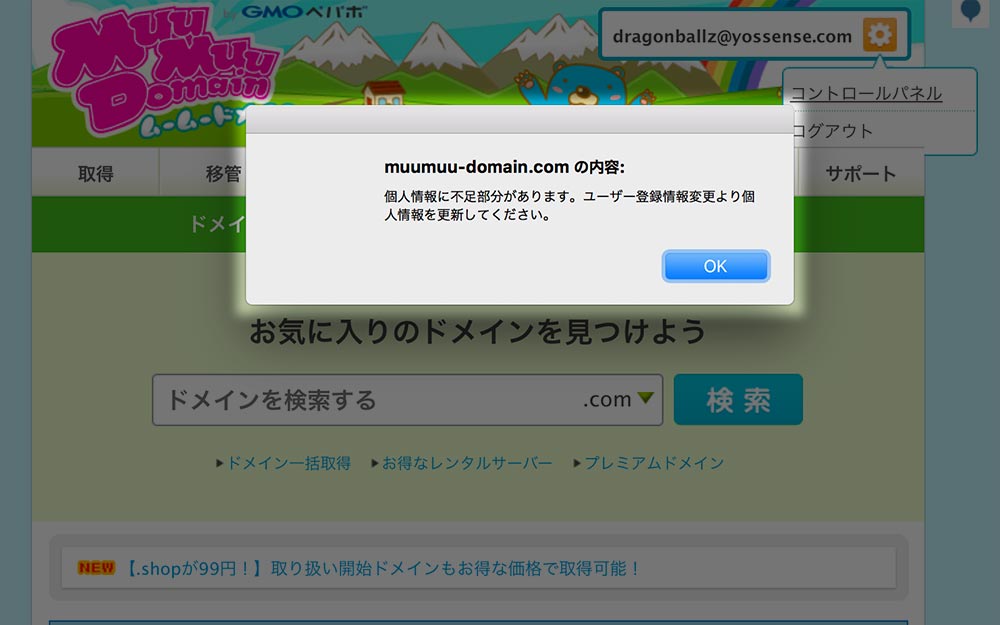
ん? そういや、名前も住所も入力していなかったような?!
個人情報を入力しましょう
ということで個人情報を入力しましょう。
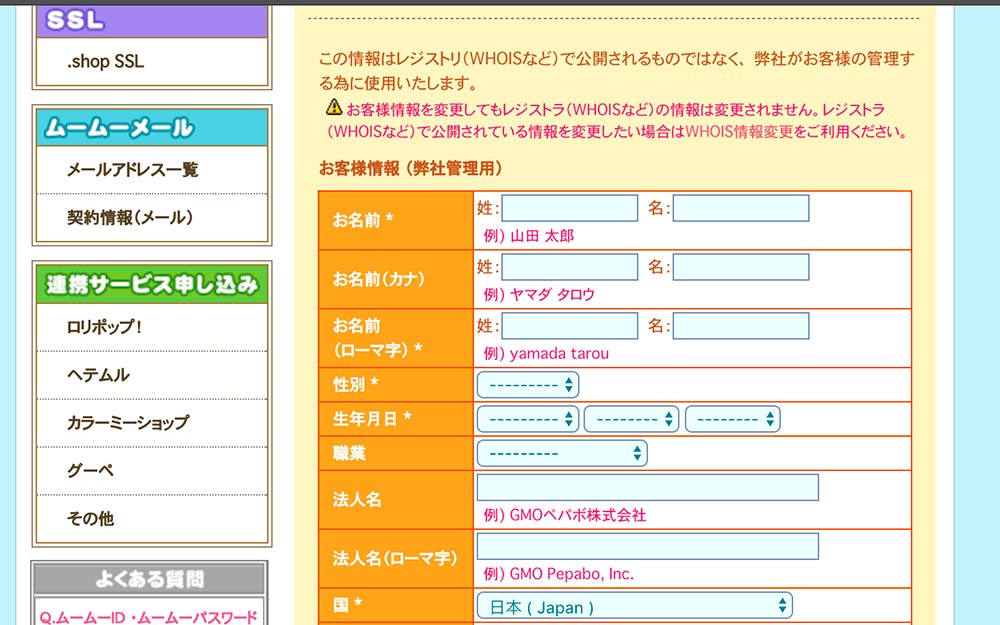
たぶん、つまることはないと思います。超簡単。
あと、ここで個人情報を入力しますが、先ほどの「WHOIS公開情報」とは無関係ですので、ご心配なく!
今回は独自ドメイン取得サービスの「ムームードメイン」の使い方を紹介しました。
たぶん、つまるとしても「WHOIS情報」と「ネームサーバー」という単語ぐらいです(この記事でしっかりわかったと思いますが)
ほかは簡単ですので!
これからブログを始めたい方必読!「ブログ応援メール【全50回】」

ブログをこれから始めたい方は多いと思いますが、こんな悩みがあることでしょう。
- ブログってどうやって始めるの?
- 無料ブログでいいの?
- どんなことを書けばいいの?
- どうやってブログを書く時間を作るの?

そんなあなたの「ブログライフ」のスタートを後押しする「ブログ応援メール」を始めました!!
この「ブログ応援メール」は全50回(予定)で、ブログの始め方はもちろん、ブログを書く心構えや、時間の捻出方法など、ブログが継続できるような内容でお送りします。
「ブログ応援メール」のとおりにやっていけば、ブログを始めることはもちろん、モチベーションを継続させる元にもなりますよ♪
ほどよいタイミングで、メールが届くようになっているので、ぜひ登録してみてくださいね♪